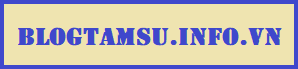Sửa lỗi treo Mac Pro chất lượng nên chọn

Quá trình Sửa lỗi treo Mac Pro
Khi Mac Pro của bạn gặp tình trạng treo hoặc không phản hồi, có thể có nhiều nguyên nhân gây ra. Dưới đây là một số bước mà bạn có thể thử để khắc phục tình trạng treo:
Tham khảo dịch vụ Sửa sạc macbook Đà Nẵng uy tín
- Khởi động lại Mac Pro:
- Thử khởi động lại máy tính bằng cách nhấn và giữ nút nguồn cho đến khi máy tắt, sau đó nhấn nút nguồn một lần nữa để khởi động lại.
- Kiểm tra ứng dụng đang chạy:
- Nếu một ứng dụng cụ thể gây ra tình trạng treo, thử đóng hoặc thoát khỏi ứng dụng đó. Nếu cần, sử dụng lệnh “Force Quit” (tùy chọn “Force Quit” trong menu Apple) để đóng ứng dụng.
- Kiểm tra Activity Monitor:
- Mở Activity Monitor (Tiện ích Monitor) để kiểm tra xem có tiến trình nào đang sử dụng tài nguyên CPU hoặc bộ nhớ quá nhiều gây ra tình trạng treo không phản hồi. Đóng các tiến trình không cần thiết hoặc gây áp lực lên hệ thống.
- Thử vào chế độ Safe Mode:
- Khởi động vào chế độ Safe Mode bằng cách giữ phím Shift trong quá trình khởi động. Chế độ này tắt các ứng dụng và tiện ích khởi động cùng hệ thống. Kiểm tra xem vấn đề có tồn tại trong chế độ này hay không.
- Thử Reset NVRAM/PRAM:
- Đặt lại thông số NVRAM hoặc PRAM có thể giúp khắc phục các vấn đề tương thích. Khởi động lại Mac Pro và giữ phím Option + Command + P + R cho đến khi bạn nghe thấy âm thanh khởi động hai lần, sau đó thả các phím.
- Kiểm tra dung lượng ổ đĩa:
- Đảm bảo rằng ổ đĩa của bạn không quá đầy. Dung lượng ổ đĩa thấp có thể gây ra tình trạng treo.
- Kiểm tra cập nhật hệ thống:
- Đảm bảo rằng bạn đang chạy phiên bản mới nhất của macOS và các ứng dụng. Cập nhật hệ thống có thể giải quyết các vấn đề tương thích.
- Kiểm tra với Disk Utility:
- Mở Disk Utility (Tiện ích Đĩa) và kiểm tra ổ đĩa để xem xem có lỗi nào không. Bạn cũng có thể thử khởi động từ Recovery Mode và chạy First Aid để kiểm tra và sửa lỗi ổ đĩa.
- Kiểm tra với Terminal:
- Trong một số trường hợp, bạn có thể sử dụng Terminal để thử khắc phục lỗi. Ví dụ, bạn có thể sử dụng lệnh “sudo killall -9 [process_name]” để tắt một tiến trình đang treo.
- Kiểm tra phần cứng:
- Nếu sau khi thử tất cả các biện pháp trên mà tình trạng treo vẫn tồn tại, có thể vấn đề liên quan đến phần cứng. Hãy tìm đến sự hỗ trợ từ dịch vụ kỹ thuật chuyên nghiệp để kiểm tra và sửa chữa phần cứng nếu cần.
- Kiểm tra phần mềm bất thường:
-
- Một số phần mềm không tương thích hoặc gây ra xung đột có thể dẫn đến tình trạng treo. Nếu bạn đã cài đặt phần mềm mới gần đây trước khi gặp vấn đề, thử gỡ bỏ phần mềm đó hoặc kiểm tra xem có phiên bản cập nhật mới hơn không.
Liên hệ xem Sửa loa macbook Đà Nẵng tốt nhất
- Kiểm tra Log Files:
-
- Mở ứng dụng Console để kiểm tra các log liên quan đến vấn đề treo. Log files có thể cung cấp thông tin chi tiết về nguyên nhân gây ra tình trạng treo.
- Kiểm tra các thiết bị ngoại vi kết nối:
-
- Đôi khi, một thiết bị ngoại vi gây ra tình trạng treo khi được kết nối vào Mac Pro. Thử tắt các thiết bị ngoại vi một cách lần lượt để xem xem vấn đề có bị giải quyết không.
- Thử khởi động lại từ Recovery Mode:
-
- Khởi động lại vào Recovery Mode bằng cách giữ phím Command + R trong quá trình khởi động. Từ đó, bạn có thể sử dụng Disk Utility để kiểm tra và sửa chữa ổ đĩa hoặc thử khởi động lại từ Time Machine.
- Khôi phục lại từ Time Machine:
-
- Nếu bạn đã sao lưu dữ liệu trước đó bằng Time Machine, bạn có thể thử khôi phục lại hệ thống từ một thời điểm trước khi gặp vấn đề.
- Thử lại đặt lại macOS:
-
- Nếu tất cả các biện pháp trên không giúp giải quyết vấn đề, một lựa chọn cuối cùng là thử lại đặt lại macOS. Nhớ sao lưu dữ liệu quan trọng trước khi thực hiện.
- Liên hệ với sự hỗ trợ chuyên nghiệp:
-
- Nếu bạn đã thử tất cả các biện pháp trên mà vẫn không khắc phục được tình trạng treo, hãy tìm đến sự hỗ trợ từ các chuyên gia kỹ thuật hoặc dịch vụ hỗ trợ chính thức của Apple để được tư vấn và hỗ trợ chi tiết hơn.
Tóm tắt nội dung
Nhớ rằng việc khắc phục tình trạng treo có thể đòi hỏi kiến thức kỹ thuật và cẩn trọng. Nếu bạn không tự tin, hãy tìm đến sự hỗ trợ từ các chuyên gia hoặc dịch vụ sửa chữa chuyên nghiệp.
Allmac.vn là một cửa hàng sửa chữa Macbook, iMac, Mac mini với đội ngũ trẻ được đào tạo chuyên sâu. Trong suốt nhiều năm hoạt động, chúng tôi luôn cố gắng để mang lại dịch vụ chất lượng nhất và trải nghiệm tốt nhất cho mỗi khách hàng khi tìm đến với chúng tôi. allmac.vn tự tin có đầy đủ kinh nghiệm sửa chữa cho mọi dòng iMac, Mac mini và đặc biệt là Macbook. Chúng tôi luôn lấy sự hài lòng và phản hồi của khách hàng để làm động lực nâng cấp hơn nữa dịch vụ của mình.